纯净系统基地-最爱纯净系统!
Win10启动盘制作教程,Win10系统U盘制作教程
2024-04-18作者:纯净系统基地来源:本站原创浏览:
想要安装Win10系统,那么大家就需要制作Win10系统U盘,用于启动电脑,同时把Win10系统安装到电脑上,那么如何制作呢,其实非常简单,总之就是利用工具把Win10系统镜像写入到U盘中,而且u盘启动盘制作工具也非常多,小编比较使用比较简单和经典的UltraISO,至于如何操作,下面小编已经把Win10系统U盘制作教程给详细写出来了,大家可以参考一下哦。
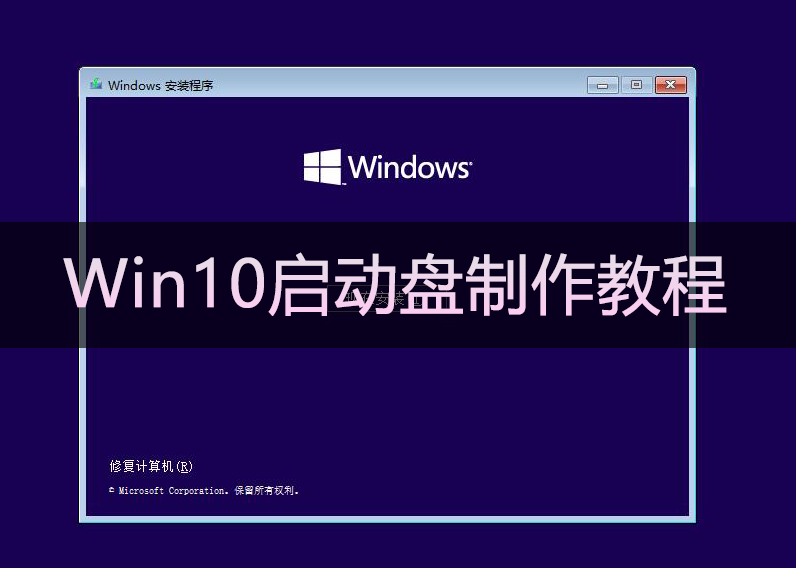

2、接下来我们使用软件UltraISO软碟通制作系统安装U盘启动盘,打开UltraISO后如下图

3、点击打开指定你下载的系统ISO镜像,打开后如下图

4、打开系统镜像之后,我们点击启动—写入硬盘映像,如下图:

5、之后,我们选择好硬盘驱动器(你插入的U盘),然后先格式化,格式化好之后,点击写入;

6、点击是之后开始制作,直到100%完成就可以了。

到这里Wi10系统U盘启动盘就制作完成了,大家可以插入到电脑中进行安装了。至于安装教程,那么本站也有分享,大家可以搜索一下!
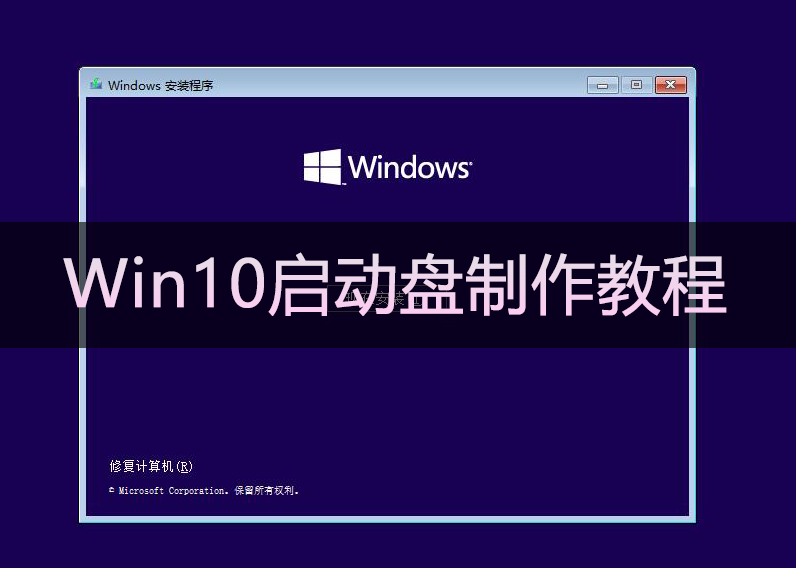
Win10启动盘制作步骤如下:
1、首先就是从本站下载到Win10原版镜像,ISO文件格式。
2、接下来我们使用软件UltraISO软碟通制作系统安装U盘启动盘,打开UltraISO后如下图

3、点击打开指定你下载的系统ISO镜像,打开后如下图

4、打开系统镜像之后,我们点击启动—写入硬盘映像,如下图:

5、之后,我们选择好硬盘驱动器(你插入的U盘),然后先格式化,格式化好之后,点击写入;

6、点击是之后开始制作,直到100%完成就可以了。

到这里Wi10系统U盘启动盘就制作完成了,大家可以插入到电脑中进行安装了。至于安装教程,那么本站也有分享,大家可以搜索一下!
相关文章
相关下载
 Windows10专业版官方原版镜像(22H2)64位 v2024.4最新版
Windows10专业版官方原版镜像(22H2)64位 v2024.4最新版6.14G | 2024-04-18
进入 Win10原版镜像(Windows10 22H2)64位中文版 v2024.4官方最新镜像
Win10原版镜像(Windows10 22H2)64位中文版 v2024.4官方最新镜像6.14G | 2024-04-18
进入
热门文章
本类排行
- 1Win10升级Win11方法,Win10升级Win11教程(多种方法)2024
- 2Win10安装教程,U盘安装win10系统教程(U盘启动盘制作+U盘启动+系统安装设置)
- 3Win7系统安装教程,Win7镜像安装教程超详细[原版]
- 4U盘系统启动盘制作教程,Win7原版系统U盘启动盘制作方法
- 5Win11安装绕过硬件检测最简单的方法(无需工具)
- 6Win11专业版永久激活密钥2024,Win10专业版密钥最新分享2024.5
- 7Win11系统安装教程,Win11原版系统安装教程(U盘启动盘制作+U盘启动+系统安装)
- 8Win11系统U盘制作教程,Win11启动盘(原版)制作教程
- 9Win11联网步骤怎么跳过?Win11我没有internet连接钮没了跳过联网方法
猜你喜欢
关注纯净系统基地手机站